
GNOME Shell er blevet kritiseret for manglende mange kendte funktioner, der findes i GNOME 2, men du kan tilføje dem selv med udvidelser. Hvis du har installeret GNOME Shell og ikke kan lide det, skal du ikke afskrive det, før du prøver nogle udvidelser.
Hvis du bruger Ubuntu, skal du tjekke vores vejledning til installation af GNOME Shell og komme i gang. GNOME Shell er standard desktop på Fedora og skal være tilgængelig i de fleste distributions pakker.
Installation af udvidelser
Du kan installere udvidelser fra GNOME Extensions-websted med blot et par klik - ingen kommandolinjeguider kræves.
For at installere en udvidelse skal du åbne dens side og indstille skyderen på dens side til "Til". Du bliver bedt om at bekræfte installationen.
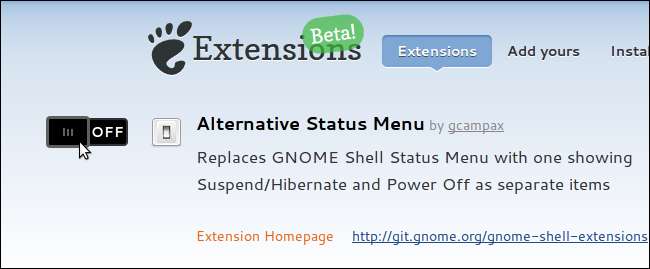
Administrer dine udvidelser fra fanen Installerede udvidelser på webstedet GNOME-udvidelser.

Support til installation af udvidelser fra webstedet blev tilføjet i GNOME 3.2, så du bliver nødt til at opdatere GNOME, hvis du ikke kan installere udvidelser fra webstedet. Yry opgraderer til den nyeste version af din foretrukne Linux-distribution for nemt at få den nyeste version af GNOME.
Applikationsmenu
Applikationsmenuudvidelsen tilføjer en GNOME 2-lignende applikationsmenu til den øverste bjælke. Da så mange brugere mangler denne funktion i GNOME 3, er det ikke underligt, at den er så populær.
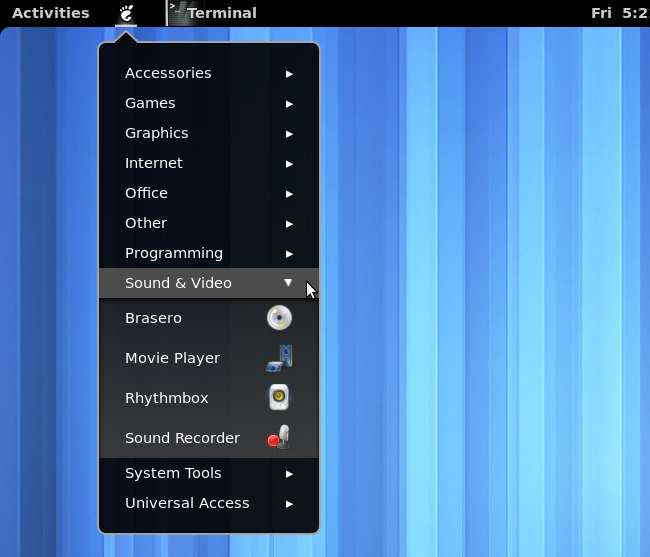
Selvom
Dock-udvidelsen frigør applikationsdocking fra aktivitetsskærmen og lægger den på dit skrivebord, så du kan starte nye applikationer og skifte mellem dem fra dit skrivebord.

Stedsindikator
Denne udvidelse tilføjer en stedmenu til dit panel, så du nemt kan åbne forskellige mapper i GNOME's filhåndtering - gendannelse af en anden GNOME 2-funktion.

Frippery bundpanel
Denne udvidelse tilføjer et GNOME 2-lignende bundpanel tilbage til dit skrivebord, komplet med en vinduesvælger og arbejdsområdeomskifter. Hvis du ikke kan lide GNOME Shell-måden at gøre ting på, får denne udvidelse GNOME Shell til at føle sig lidt mere fortrolig.

Alternativ statusmenu
Den alternative statusmenu-udvidelse erstatter GNOMEs standardstatusmenu med en, der indeholder en slukningsindstilling. Selvom dette uden tvivl skal være standard, er det et godt eksempel på, hvordan udvidelser kan kompensere for GNOME Shells opfattede mangler.

Media Player-indikator
Media Player-indikatorudvidelsen giver dig mulighed for at styre medieafspillere direkte fra panelet. Det fungerer ligesom den lignende funktion, der findes i Ubuntu's Unity-desktop og understøtter Rhythmbox, Banshee, Clementine og andre medieafspillere.
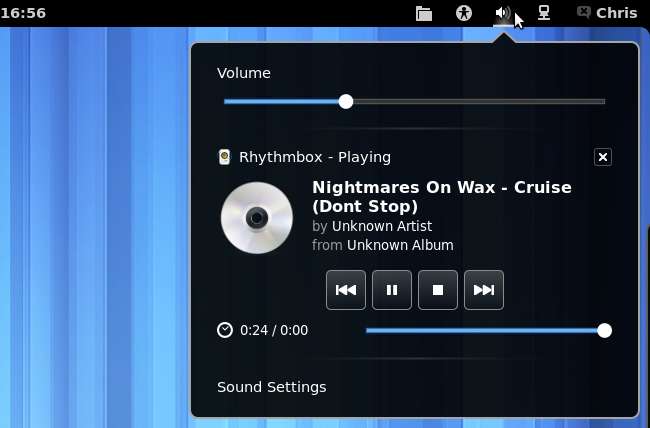
Windows Alt Tab
GNOME Shells standard Alt-Tab-opførsel grupperer vinduer i et enkelt applikationsikon og viser applikationer fra alle arbejdsområder. Denne udvidelse skifter Alt-Tab-switcheren mellem vinduer på det aktuelle arbejdsområde og viser et andet ikon for hvert vindue.

Arbejdsområdesindikator
Arbejdsområdets indikatorudvidelse tilføjer et indikatorikon til at skifte mellem arbejdsområder. Du kan også gøre dette fra oversigten over aktiviteter eller med tastaturgenveje Ctrl-Alt-piletast.

Panelindstillinger
Hvis du bruger en netbook eller et andet system med en lille skærm, skal du installere udvidelsen Panelindstillinger og indstille toppanelet til automatisk at skjule. Windows tager fuld skærm op og udnytter maksimalt din skærm fast ejendom.
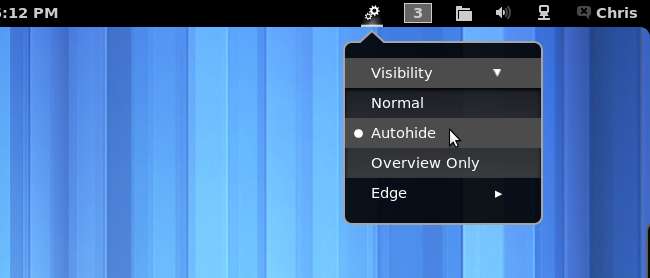
Du kan også flytte panelet til bunden af skærmen med indstillingen Edge i denne udvidelse.
Fjern tilgængelighed
GNOME Shell viser altid et ikon til tilgængelighedsmenuen på panelet. Dette er ikke nødvendigvis en dårlig standard - men hvis du aldrig bruger tilgængelighedsmenuen, vil du muligvis slippe af med den og reducere grænsefladen. Udvidelsen Fjern tilgængelighed skjuler dette ikon.

Dette er kun et lille øjebliksbillede af de mange udvidelser, der er tilgængelige for GNOME SHell. Du er velkommen til at gennemse udvidelsesgalleriet og vælge dine egne favoritter.







